為音頻愛好者提供的最佳 MOV 到 WAV 轉換器的深入評論
在各種媒體播放器或設備上播放 MOV 視頻時,您是否遇到過兼容性問題?您想從 MOV 文件中提取音軌並將其另存為單獨的 WAV 文件以提高音質嗎?如果是這樣,您需要一個可靠且有效的 MOV 到 WAV 轉換器。鑑於網上提供的選項眾多,選擇最適合您要求的選項可能會讓人望而生畏。
我們已經徹底審查了最好的 MOV 到 WAV 轉換器 2023 年幫助您做出明智的選擇。這篇評論將全面討論每個轉換器的特性、優點和缺點,以及它們的轉換速度和輸出質量。閱讀本指南後,您將知道選擇最適合您的音頻要求的 MOV 轉 WAV 轉換器,您將不再需要處理兼容性問題。
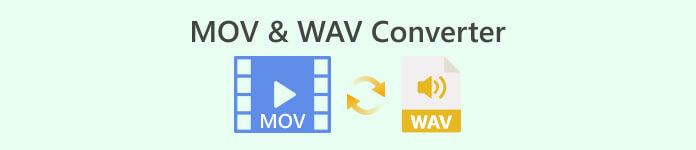
第 1 部分。 MOV WAV 轉換器離線
1. Video Converter Ultimate
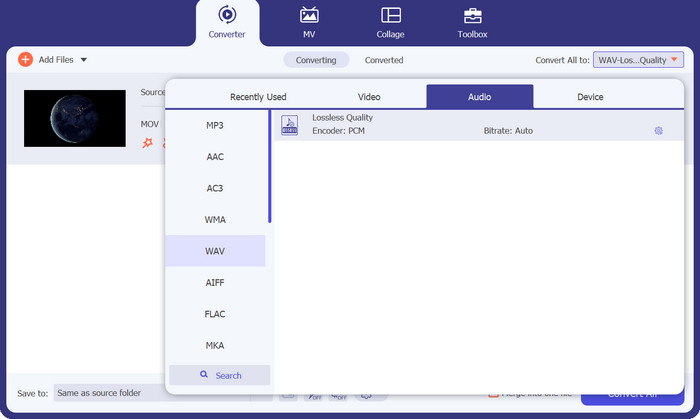
視頻轉換大師 使您能夠快速高效地將視頻轉換為常用格式,如 MP4、AVI、MOV 等。此外,還可以將您的視頻轉換為高質量的音頻格式,例如 MP3、WAV 和 AAC。最好的部分是什麼?該程序保證您的視頻質量在轉換過程中保持不變,讓您以最佳質量欣賞您的視頻。
然而,這不是唯一的事情。此外,它還提供各種輔助功能,包括基本的編輯工具、刻錄 DVD 的能力以及下載視頻的能力。您可以使用各種編輯工具來個性化您的視頻,例如修剪、裁剪、添加水印或字幕,以及根據您的喜好調整視頻和音頻設置。您可以選擇將轉換後的視頻刻錄到 DVD 上並在電視上觀看。此外,您還可以從知名視頻共享網站下載在線視頻。
主要特徵:
◆ 轉換速度快:該工具採用先進的硬件加速技術,可以高速轉換視頻。
◆ 高質量的視頻和音頻轉換:該軟件保證了高質量的視頻和音頻格式的轉換,沒有任何質量損失。
◆ 廣泛的視頻格式支持:FVC Video Converter Ultimate 支持廣泛的視頻格式,包括MP4、AVI、MOV、WMV 等。
優點
- 購買前的免費試用版。
- 批量轉換支持。
- 支持 4K 或更高分辨率的視頻。
缺點
- 它在系統要求較低的舊計算機上運行不佳。
- 試用版的功能有限。
2.任何視頻轉換器
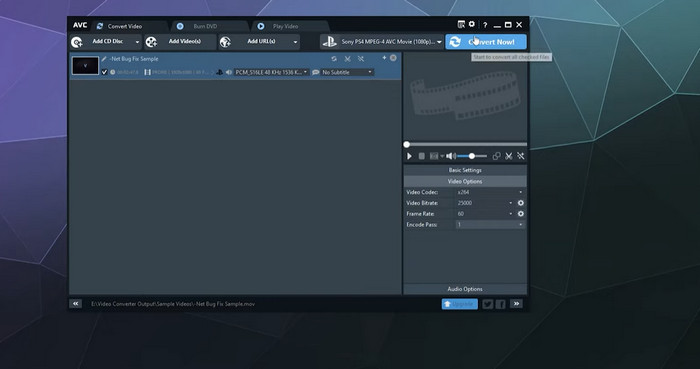
Any Video Converter 軟件的設計具有簡單直觀的友好界面。這使用戶可以毫不費力地快速輕鬆地轉換他們的視頻。此外,它提供高質量的輸出,保證您的視頻即使在轉換為不同格式後也能保持其視覺吸引力。
Any Video Converter 軟件的設計具有簡單直觀的友好界面。這使用戶可以毫不費力地快速輕鬆地轉換他們的視頻。此外,它提供高質量的輸出,保證您的視頻即使在轉換為不同格式後也能保持其視覺吸引力。
主要特徵:
◆ 多種輸入和輸出格式:Any Video Converter 接受多種視頻和音頻格式。
◆ 批處理:Any Video Converter 支持批處理,讓您一次轉換多個文件。
優點
- 它支持4K視頻轉換。
- 它提供 DVD 刻錄和視頻下載。
缺點
- 高級功能僅適用於付費用戶。
- 有限的客戶支持選項。
3.Freemake 視頻轉換器
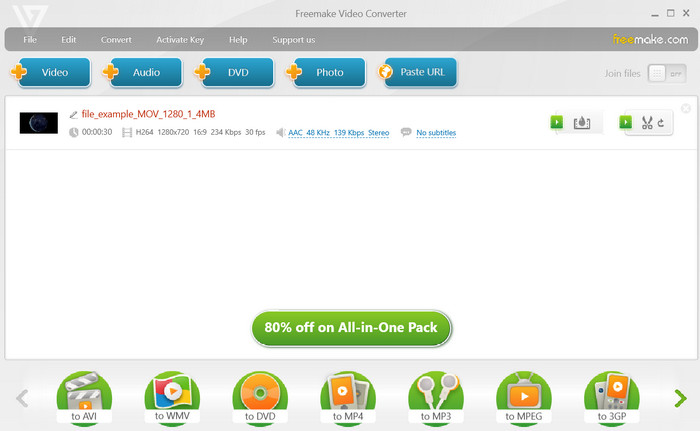
桌面應用程序 Freemake Video Converter 是一款功能強大且用途廣泛的程序,可為用戶提供大量視頻轉換選項。 Freemake Video Converter 簡化了將視頻或音頻格式(包括 MOV)轉換為 WAV 的過程,讓您輕鬆完成。該軟件的界面直觀且用戶友好,只需單擊幾下即可輕鬆地將 WAV 轉換為 MOV,反之亦然。要使用 Freemake Video Converter 轉換文件,只需選擇所需的文件並選擇 WAV 作為輸出格式。就這麼簡單!
主要特徵:
◆ 高級設置:Freemake Video Converter 提供視頻和音頻轉換的高級設置。
◆ 音頻提取:Freemake Video Converter 還可以從視頻中提取音頻並以各種音頻格式保存。
優點
- 批量轉換。
- 高質量輸出。
缺點
- 轉換速度慢。
- 惡意軟件風險。
4.手剎
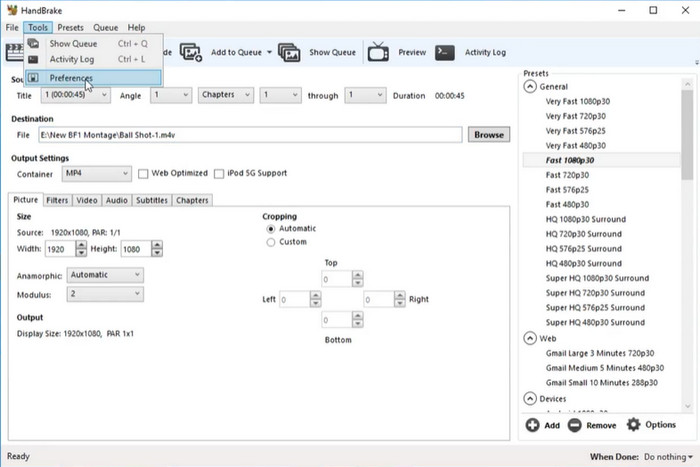
使用 Handbrake 的高級功能體驗視頻和音頻輸出的全部潛力。通過批處理、字幕支持以及視頻裁剪和縮放,根據您的特定需求自定義您的媒體文件。使用 Handbrake 的多功能轉換功能,不僅可以轉換 MOV 文件,還可以轉換大量其他視頻格式,例如 MP4、AVI 和 WMV。 WAV 轉換只是冰山一角。
得益於 Handbrake 的卓越功能,在轉換過程中以最小的質量損失體驗高質量的輸出。選擇此選項可從 MOV 視頻文件中提取高質量音頻。通過這個程序,您一定可以學會如何將.mov 轉換為.wav。
主要特徵:
◆ 跨平台兼容性:Handbrake 適用於Windows、Mac 和Linux。
◆ 預設:Handbrake 包含針對不同輸出設備和平台的多種預設,包括Apple 設備、Android 設備和遊戲機。
優點
- 快速高效的工具。
- 它與 Windows、Mac 和 Linux 兼容。
缺點
- 壓倒性的界面。
- 輸出質量可能不高。
第 2 部分。 MOV WAV 轉換器在線
1. 免費在線視頻轉換器
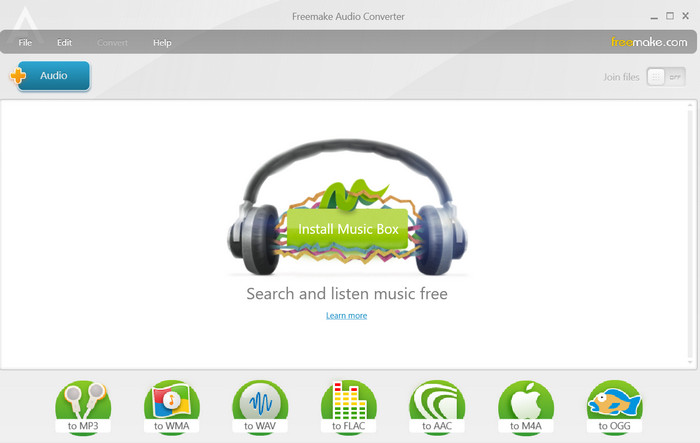
免費在線視頻轉換 支持多種視頻格式,包括 MP4、AVI、MOV 等。它還提供批量轉換、自定義文件設置和支持多種輸出格式等功能,MOV 到 WAV 無大小限制選項。
優點
- 上傳多個文件進行轉換。
- 用戶友好的界面。
缺點
- 需要互聯網連接。
2. Online-Convert.com
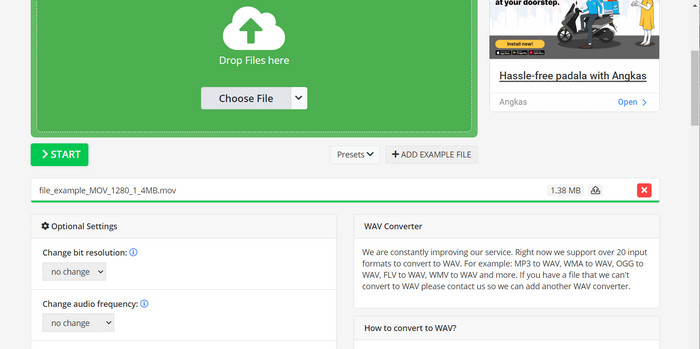
這個在線視頻轉換器很棒,因為它支持大量不同的文件格式。當涉及到在線將 MOV 轉換為 WAV 時,此工具可以幫助您。您可以使用多種可用選項輕鬆更改視頻分辨率、縱橫比和比特率。顯然,您可以將其用作 MOV 到 WAV 的無轉換器工具。
優點
- 廣泛的定制選項。
- 它支持多種語言。
缺點
- 文件丟失的可能性很小。
第 3 部分。 如何將 MOV 轉換為 WAV 或將 WAV 轉換為 MOV
如果您有興趣學習如何將 MOV 轉換為 WAV,請按照以下步驟操作:
第1步。 下載工具
要開始下載過程,請單擊任何 免費下載 按鈕,然後按照屏幕上的說明繼續操作。隨後的操作包括啟動應用程序並熟悉其簡單的用戶界面。
第2步。 添加視頻文件
通過單擊插入視頻文件 加 位於主屏幕上的按鈕。隨後,找到您要轉換的所需音頻文件。上傳文件的預覽將在上傳過程後不久顯示在用戶界面上。可以通過上傳文件夾將多個 MOV 文件同時轉換為 WAV。
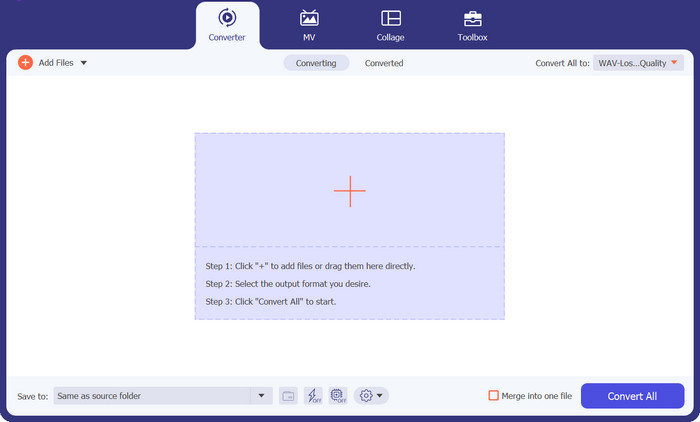
第三步 選擇和修改格式
要修改工具的輸出格式,請導航至 視頻 選項卡位於 個人資料 菜單的右上角。可以將 MOV 文件轉換為 WAV 文件,以及相反的過程。
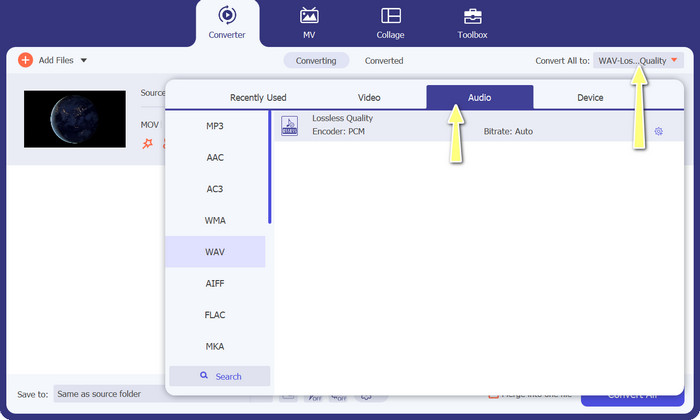
第4步。 開始轉換
繼續選擇位於屏幕最下方的首選位置。要啟動轉換過程,請選擇該選項 全部轉換.
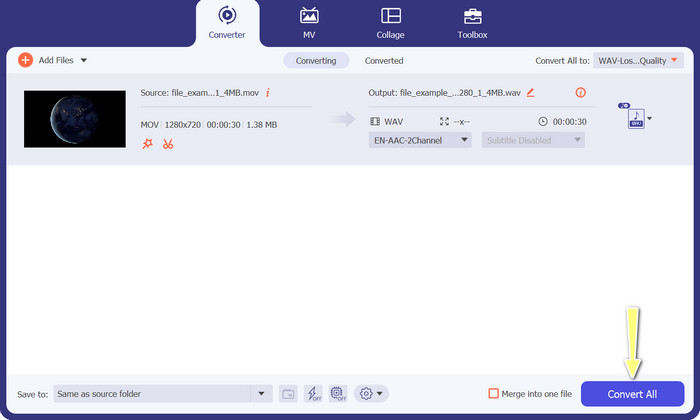
進一步閱讀:
壓縮大型QuickTime MOV文件而不損失質量的4種方法
第 4 部分。 關於 MOV WAV 轉換器的常見問題解答
我可以將 WAV 轉換回 MOV 嗎?
您可以將 WAV 文件轉換為另一種音頻格式,例如 MP3,但不能將其轉換回 MOV。這是因為 WAV 是一種純音頻格式,而 MOV 是一種包含視頻和音頻數據的視頻格式。
我可以將 MOV 轉換為 WAV 以外的其他音頻格式嗎?
是的,您可以將 MOV 轉換為其他音頻格式,例如 MP3、AAC 和 FLAC。格式的選擇將取決於您的特定需求,例如文件大小、音頻質量以及與其他軟件或設備的兼容性。
使用文件轉換網站將 MOV 轉換為 WAV 是否安全?
通常,使用信譽良好的文件轉換網站(例如 Online-Convert.com)將 MOV 轉換為 WAV 是安全的。
結論
轉換中 MOV 轉 WAV 是一種從視頻文件中分離音軌的有用方法。這種轉換可以使用文件轉換網站或可下載的軟件來完成。



 視頻轉換大師
視頻轉換大師 屏幕錄影大師
屏幕錄影大師



